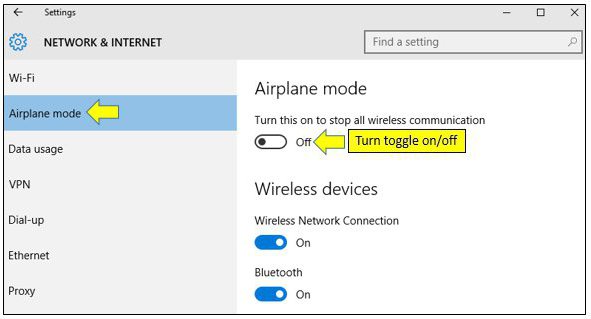Slik installerer du drivere på nytt for lyd: måter og instruksjoner
Det skjer ofte at etter installering av Windowslyden går tapt. Dette er selvsagt forbundet med mange ting, men ofte er det sjåførene. Artikkelen vil snakke om hvordan du installerer om driveren for lyd i Windows. Alle mulige metoder vil bli vurdert, og detaljerte instruksjoner vil bli knyttet til hver av dem.
Driver Definisjoner
Før du prøver å installere driveren på nytt,Det er nødvendig å forstå hvilken vi vil installere på nytt. For å gjøre dette kan du bruke mange verktøy og programmer. Men hvorfor laste ned noe, om nødvendig finnes det allerede på datamaskinen?
Vi må komme inn i enhetsbehandling. For dette kan du gå på to måter.
- Klikk på ikonet "Min datamaskin" med høyre museknapp og velg "Management" i den åpne menyen. Et vindu vil vises. I den velger du kategorien Enhetsbehandling.
- Skriv inn "Start" -menyen og skriv inn "Enhetsbehandling" i søkeboksen. Etter det vil systemet finne verktøyet vi trenger, og det er bare å klikke på det med venstre museknapp.

Så vi nådde det første målet - kom inn i dispatcherenenheter. Nå må du vite navnet på sjåføren. I lys av det faktum at vi demonterer hvordan du installerer om driverne for lyd, og i eksemplet vil bli gitt manipulasjon med det. Finn kategorien "Lyd, spill og videoenheter" og åpne rullegardinlisten. Nå før du har en hel liste med drivere for lyden. Vanligvis, hvis noen ikke fungerer ordentlig, trekkes et gult ikon ved siden av dem.
Installer med Enhetsbehandling
Etter å ha gjort handlingene ovenfor, er du inneEnhetsbehandling og funnet navnene på driverne som må installeres på nytt. Først og fremst installerer du de neste som det gule tegnet er tegnet på.
For å installere igjen, trenger du:
- Klikk på driveren med høyre museknapp og velg "Egenskaper" fra menyen.
- I det viste vinduet går du til kategorien "Driver".
- Nederst i vinduet klikker du på "Slett" -knappen.
- I bekreftelsesvinduet plasserer du fuglen ved siden av linjen "Fjern driverprogrammer for denne enheten" og klikk "OK".
Nå slettes feil arbeidsdriver, ogi stedet må settes i orden. For å gjøre dette, gjenta manipulasjonene til vinduet "Egenskaper" vises med "Driver" -fanen åpen. I vinduet, i stedet for "Slett", må du klikke på "Oppdater ..." -knappen. Du blir spurt om hvor du skal søke etter sjåføren. Hvis du lastet ned det på forhånd på datamaskinen, velger du det første elementet. Ellers må du utføre et søk via Internett.

Nå vet du hvordan du installerer lyddriveren på nytt i Enhetsbehandling. Men dette er bare den første av mange metoder, så vi fortsetter til det neste.
Installer ved hjelp av programmet
Kanskje av en eller annen grunn, styrt av metoden som er beskrevet ovenfor, kan du fortsatt ikke installere lyddriveren "Windows 7". Men ikke haste til fortvilelse, det er fortsatt mange alternativer. For eksempel, nå vil vi se på hvordan du installerer om driverne for lyden "Windows 7", bruker et program kalt Driver Booster.
- Gå til den offisielle nettsiden til programvaren og last ned programmet. Det er helt gratis, som det er offentlig tilgjengelig.
- Installer programmet ved å fjerne avmerkingsboksene fra å installere tilleggsprogramvare.
- Logg inn på programmet.
- Før du skal være en stor "Start" -knapp. Klikk på den.

Etter analyse vil du bli vist utdaterte drivere, klikk på "Oppdater alle" og vent på nedlasting og installasjon, og start deretter datamaskinen på nytt.
Søk driver etter ID
Vi har allerede demontert hvordan du installerer om driverne for lyd ved hjelp av standard Windows-verktøy og bruk av programmer. La oss nå snakke om hvordan du finner den riktige driveren på nettet med ID.
- I Enhetsbehandling skriver du inn egenskapene til den nødvendige driveren.
- Klikk på "Detaljer" -fanen.
- I rullegardinlisten klikker du på "ID-koder"
- Kopier hvilken som helst linje fra listen.
- Gå til DevID nettsiden.
- Lim inn den kopierte koden i søkeboksen.
Nå kan du bare laste ned og installere driveren.